Línea de comando Taming cómo copiar e insertar un texto en él. Cómo cambiar el diseño de color

- 3815
- 1096
- Eva Caldera
¿Qué es la línea de comando de Windows?? Lo explicaré ahora. Esta es una ventana negra aburrida utilizada para algunas acciones en una computadora que no se puede realizar, solo haciendo clic en el mouse. En general, este es un artefacto desde la época de MS-DOS, que por alguna razón olvidó eliminar. Se fue para programadores-ghrades.

Por supuesto que esto es una broma. La línea de comando es algo importante y necesario. No puedes prescindir de eso. Recuerde, se menciona en casi todos los artículos en Windows. Pero hoy no hablaremos sobre la utilidad de esta aplicación, sino sobre técnicas simples que simplificarán su uso y haremos que trabajar con ella sea un poco más divertido. Aprenderá a copiar el texto en la línea de comandos y tomar el resultado de él sobre cómo cambiar el color del fondo de la ventana de la consola y hacerlo transparente.
Contenido
- Copia - Insertar
- Insertar de texto en la consola
- Copiar desde la consola
- Cambiar el color del fondo, las letras y la fuente de la línea de comandos. Lo hacemos transparente
Copia - Insertar
La línea de comando es el editor de texto más simple (si puedo decirlo), y con la introducción de símbolos en ella, las dificultades generalmente no surgen. Comienzan cuando el usuario quiere copiar parte del texto de él. O viceversa, inserte en la consola de otra fuente. Las combinaciones estándar de CRTL C y CRTL v CRTL no funcionan de forma predeterminada en el entorno de la consola. Sin embargo, hay una salida, y es muy simple.
Insertar de texto en la consola
Puede insertar el texto en la línea de comando de tres maneras:
- A través del menú contextual del área de trabajo de la ventana, abierto por el clic derecho del mouse.
- Con la ayuda de una función "Inserción rápida".
- Habiendo permitido una combinación de claves con control (solo en Windows 10).
La primera opción, creo, está clara sin explicación: clatemos en el campo libre de la tecla de mouse derecha y elegimos "Insertar".
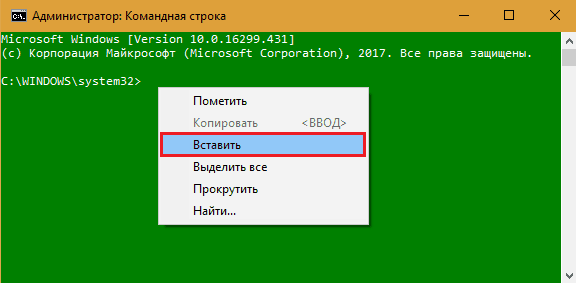
La segunda opción también es simple, pero requiere una determinada configuración.
- Hacemos clic en el panel superior de la ventana de la consola y elegimos "Propiedades".
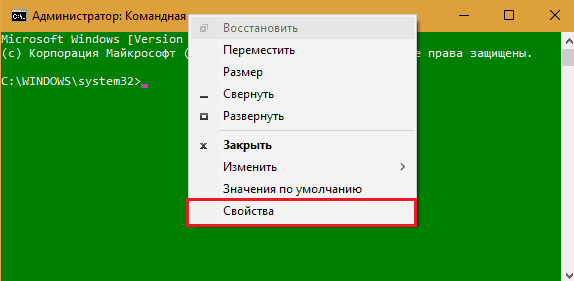
- Vamos a la pestaña "Ajustes"Y en la sección"Edición"Instale las banderas"Inserción rápida" Y "Aislamiento del ratón".
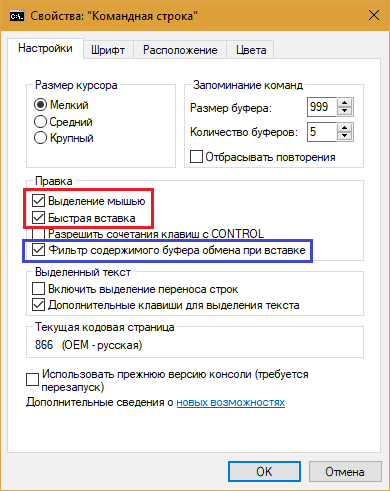
Después de preservar los parámetros, puede insertar el texto en la línea de comando con un solo clic derecho del mouse.
Por cierto, si lo desea, puede encender el filtrado del contenido del búfer de intercambio para la eliminación automática y el reemplazo de caracteres que no se utilizan en la consola de comando. Por ejemplo, cambios en cotizaciones-items (") para cotizaciones-varnishes (" ").
La tercera opción también requiere configuraciones pequeñas en la misma ventana que la anterior es permiso para usar combinaciones de teclado con control.
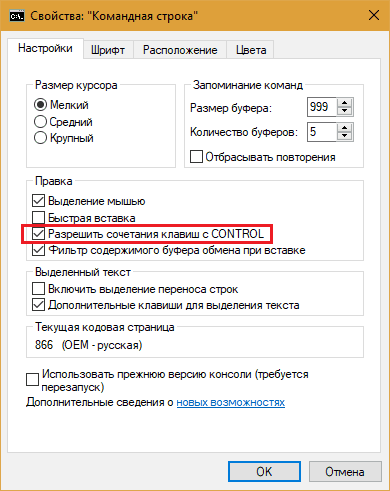
Instalar este indicador le permitirá usar las combinaciones habituales de CRTL C y CRTL V -VI en la línea de comando. Pero solo en Windows 10.
Copiar desde la consola
También hay varias formas de copiar el texto desde la ventana de la consola:
- "Marca" del texto (para resaltar el fragmento deseado) y presionando Enter. Este último lo copia al búfer de intercambio.
- Selección del mouse + presionando Enter.
- Resolución de control con control (activa la función CTRL V).
Equipo "Marca"Disponible en el mismo menú contextual que"Insertar".
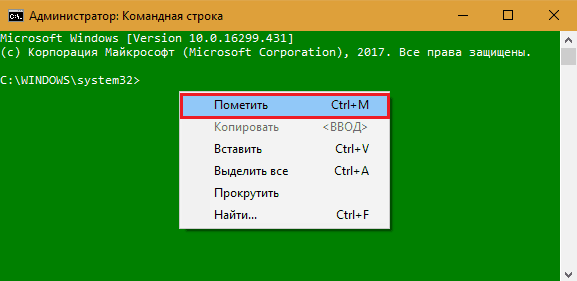
Después de la "marca", puede resaltar las líneas con el mouse, simplemente ejecutarlo en el área deseada con la tecla izquierda presionada. Y para copiar, como ya se mencionó, es suficiente para presionar Enter.
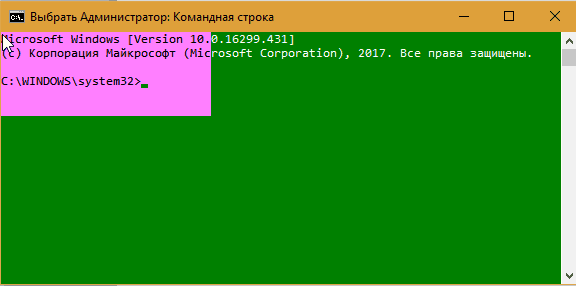
De modo que al capturar el texto, el mouse no tiene que "marcar" nada, es suficiente para habilitar esta función una vez en la configuración que conocimos anteriormente. También hay una resolución para combinaciones clave con control.
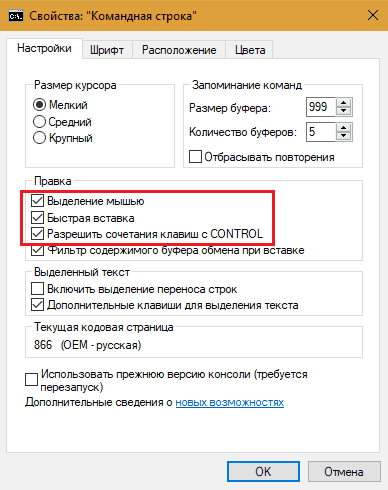
Cambiar el color del fondo, las letras y la fuente de la línea de comandos. Lo hacemos transparente
Pequeñas letras grises en el fondo negro del aspecto de la ventana de la consola, en mi opinión, no demasiado atractivas. Pero no tenemos que soportar esto, porque te permite pintarnos en cualquier color.
Cómo "repintarse" la línea de comando:
- Ir a "Propiedades"Y abre la pestaña"Colores". En el lado izquierdo de la ventana, seleccione el elemento deseado de la lista: la parte posterior de la pantalla, el texto en la pantalla, etc. D. Haga clic en uno de los 16 colores presentados en la paleta a continuación. Para corregir el color seleccionado o crear un nuevo tono, aumentar o disminuir los valores en los campos "rojo", "verde" y "azul" (canales RGB).
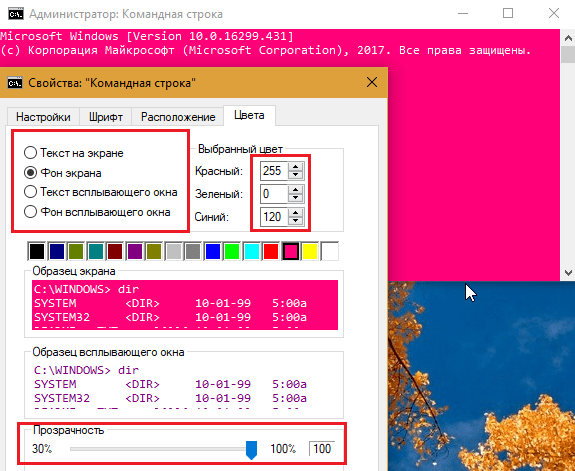
- Para dar la transparencia de la consola (en el rango de 0 a 70%), mueva el control deslizante del mismo nombre, que se encuentra en la parte inferior de la pestaña de color, hacia la izquierda.
- Para cambiar el tipo de fuente y el tamaño de la línea de comando, vaya a la pestaña "Fuente". Aquí tienes la opción de uno de 3-8 dibujos estándar. Las dimensiones de las fuentes (excepto el punto) cambian en el rango de 5 a 72 puntos. Todo, con la excepción de las fuentes spot, se puede poner en grasiento.
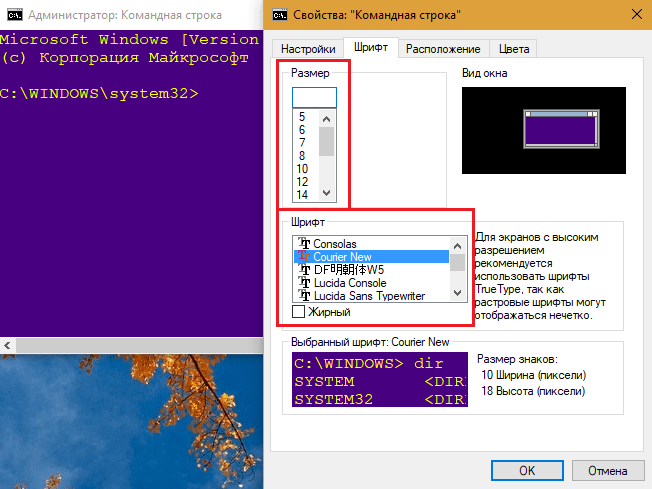
En la parte inferior de la configuración de la ventana de los parámetros de fuente, se muestra cómo la consola se ocupará de todos los cambios.
Para restaurar los parámetros de línea de comando estándar, abra el menú contextual del panel superior con el clic derecho y haga clic "Valores predeterminados". Después de eso, haga clic en Aceptar en la ventana Configuración.
- « Cómo grabar un video desde la pantalla de una computadora con sonido usando Camtasia Studio
- ¿Qué es un modo de incógnito y cómo incluirlo en diferentes navegadores? »

